当我们在win10电脑中插入u盘的时候,系统任务栏就会显示u盘图标,有很多朋友都不喜欢任务栏右下角显示太多的图标,因为看起来很乱,那么win10系统下怎么隐藏任务栏u盘图标呢?今天就为大家分享隐藏任务栏u盘图标的解决方法。
隐藏任务栏u盘图标步骤如下:
1、点击开始菜单,选择“设置”,如图所示:
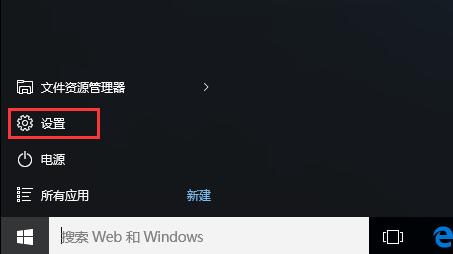
2、在“设置”窗口点击“系统”按钮,如图所示:
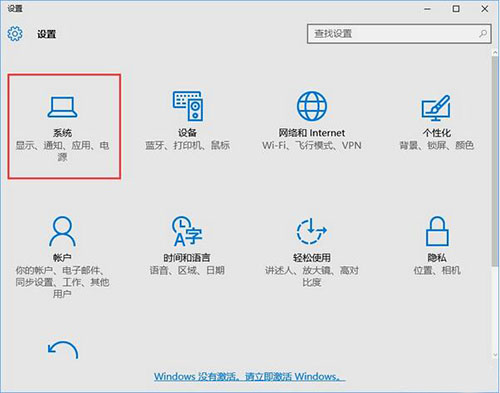
3、在“系统”界面左侧点击“通知和操作”,在右侧点击“选择在任务栏上显示哪些图标”,如图所示:
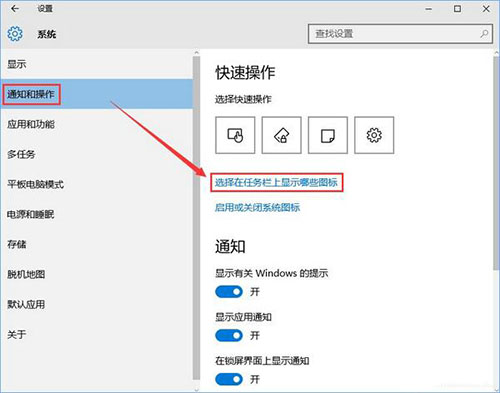
4、在弹出的“选择在任务栏上显示那些图标”窗口中找到“Windows 资源管理器”,将开始设置为“关”即可。如图所示:
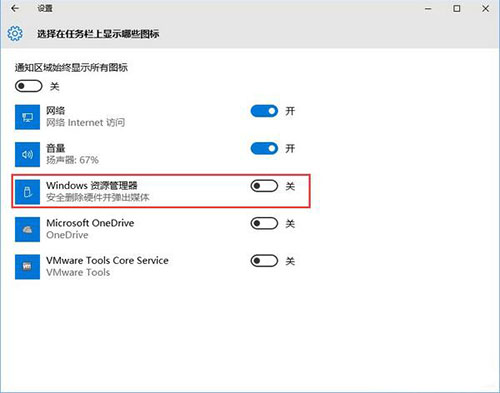
以上就是win10系统下隐藏任务栏u盘图标的具体操作方法了,如果你也不喜欢u盘图标显示在任务栏上的话,那么就可以参考以上方法隐藏掉。












